Jei dėl kažko nustoja veikti klaviatūra ir neturite atsarginės USB klaviatūros, tuomet jūs gali naudotis virtualia klaviatūra, kuri pateikiama kartu su Windows operacine sistema, vadinama ekrane klaviatūra. Ekrano klaviatūra padeda vartotojams įvesti įvestį naudojant pelę. Dabar leiskite mums šiame straipsnyje, kaip galite atidaryti ekraninę klaviatūrą „Windows 11“ kompiuteryje
Turinys
1 būdas: naudokite sparčiuosius klavišus
Spartusis klaviatūros klavišas yra lengviausias būdas atlikti darbus, todėl patariame atidaryti ekrano klaviatūrą naudojant sparčiuosius klavišus, kaip parodyta toliau.
Paspauskite CTRL + WIN + O klaviatūros klavišus kartu.
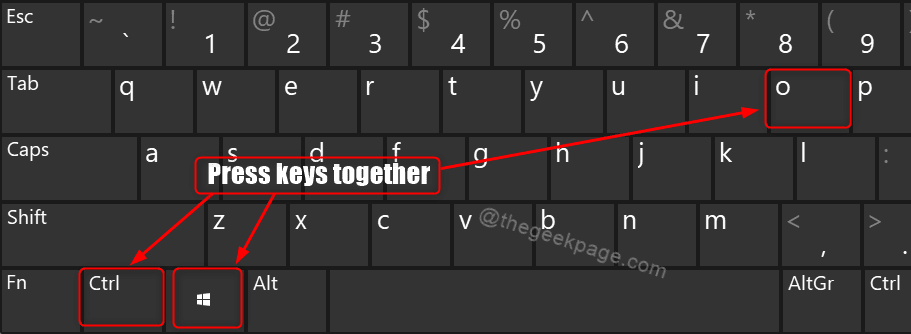
2 būdas: Vykdyti dialogo lango naudojimas
1 – Norėdami atidaryti dialogo langą Vykdyti, paspauskite Win + R klaviatūros klavišus kartu.
2 – Tada įveskite osk bėgimo dėžėje.
3 – pataikyti Įeikite Raktas.
Tai paleis jūsų sistemos ekrano klaviatūrą.
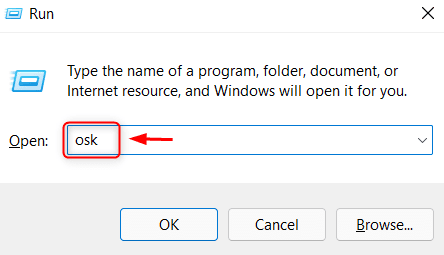
3 būdas: iš „Windows“ paieškos
1 – Pirmiausia atidarykite „Windows Search“.
2 – Paspauskite Laimėk klavišą klaviatūra ir įveskite tekstą ekrano klaviatūra.
3 – Tada paspauskite Įeikite Raktas.
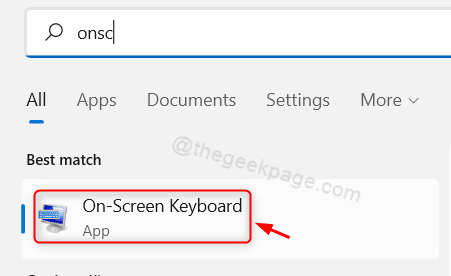
4 būdas: ekrano klaviatūros piktogramos naudojimas iš užduočių juostos
1 žingsnis: atidarykite užduočių juostos nustatymus
Dešiniuoju pelės mygtuku spustelėkite užduočių juostą ir pasirinkite Užduočių juostos nustatymai.

2 žingsnis: užduočių juostos nustatymų puslapyje
Spustelėkite Jutiklinė klaviatūra perjungimo mygtuką, kad jį įjungtumėte.
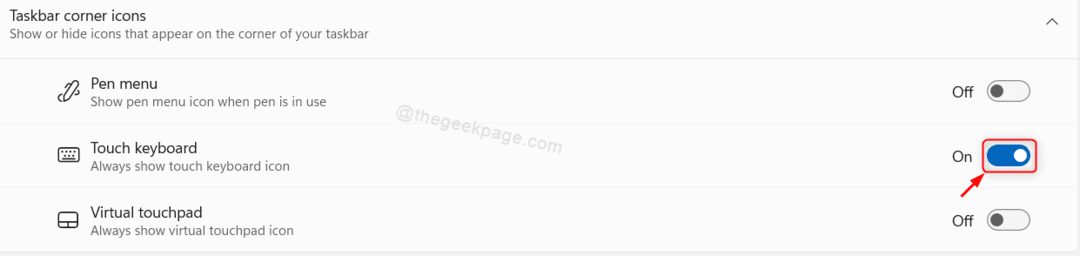
3 veiksmas: Dabar galite pastebėti, kad užduočių juostos sistemos dėkle yra virtualios klaviatūros ženklas
Norėdami paleisti ekraninę klaviatūrą, spustelėkite klaviatūros piktogramą, kaip parodyta toliau pateiktame paveikslėlyje.
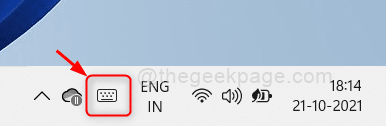
5 būdas: Nustatymų programoje
1 žingsnis: atidarykite programą „Nustatymai“.
Paspauskite Win + I klaviatūros klavišus kartu.
2 žingsnis: Nustatymų puslapyje
Spustelėkite Prieinamumas kairiojoje srityje.
Tada slinkite žemyn prieinamumo puslapiu ir spustelėkite Klaviatūra.
Spustelėkite perjungimo mygtuką Ekrano klaviatūra norėdami jį ĮJUNGTI.
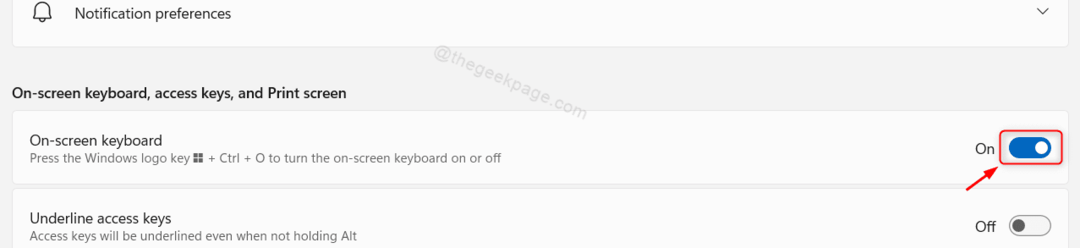
Kai tik ją įjungsite, atsidarys ekrano klaviatūra ir galėsite ją naudoti toliau.
6 būdas: Valdymo skydo naudojimas
1 žingsnis: Atidarykite valdymo skydelį
Paspauskite Win + R klaviatūros klavišus ir tipo valdiklį.
Pataikė Įeikite Raktas.

2 žingsnis: Valdymo skydelyje
Naršyti Lengva prieiga > Lengvos prieigos centras.
Tada spustelėkite Paleiskite ekraninę klaviatūrą viduje Greita prieiga prie įprastų įrankių skyrius.
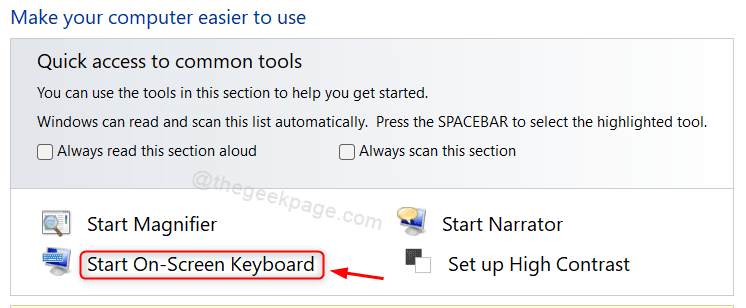
Ekrano klaviatūra bus paleista iš karto spustelėjus Pradėti ekraninę klaviatūrą.
Tikimės, kad jums patiko šis metodas.
7 būdas: iš meniu Pradėti
1 žingsnis: Atidarykite meniu Pradėti
Spustelėkite Pradėti mygtuką užduočių juostoje.
Tada spustelėkite Visos programos pradžios meniu.

2 žingsnis: visų programų sąraše
Slinkite sąrašu žemyn ir spustelėkite Lengva prieiga „Windows“..
Tada spustelėkite Ekrano klaviatūra iš išskleidžiamojo sąrašo, kaip parodyta toliau.
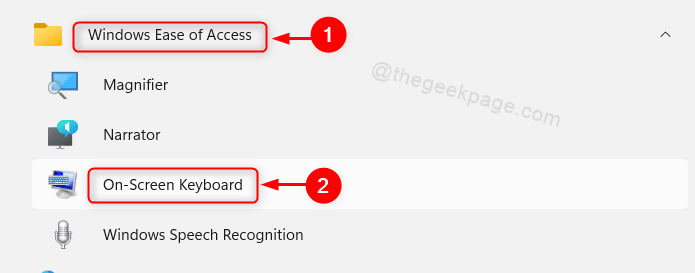
Tai atveria nešiojamojo kompiuterio ekrano klaviatūrą.
8 būdas: naudokite bet kurį komandų eilutės įrankį
1 žingsnis: atidarykite bet kurį komandinės eilutės įrankį, pvz., komandų eilutę.
Paspauskite Win + R klaviatūros klavišus kartu ir įveskite tekstą cmd.
Pataikė Įeikite Raktas.

2 žingsnis: Komandinės eilutės lange
Tipas osk ir pataikė Įeikite Raktas.
Taip iš karto bus paleista ekraninė klaviatūra.
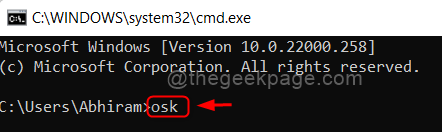
PASTABA:- Aukščiau pateikta komanda osk dirba viduje PowerShell taip pat.
9 būdas: iš prisijungimo ekrano
Paspauskite Win + L klaviatūros klavišus kartu, kad pereitumėte į Užrakinimo ekraną.
Tada spustelėkite Prieinamumas piktogramą apatiniame dešiniajame ekrano kampe.
Pasirinkite Ekrano klaviatūra iš sąrašo.
Tai paleis jūsų nešiojamojo kompiuterio ekraninę klaviatūrą.
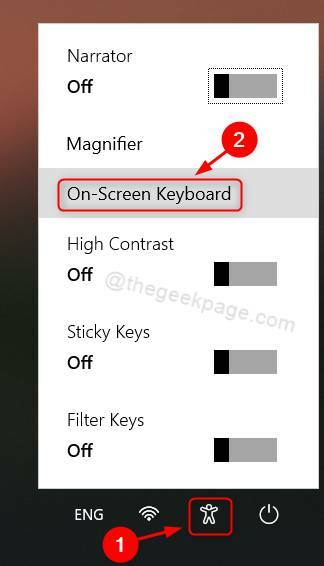
Tai viskas, vaikinai!
Tikimės, kad šis straipsnis buvo informatyvus ir naudingas.
Palikite mums komentarus žemiau, kad papasakotumėte, kuris metodas jums patiko.
Ačiū, kad skaitėte!


